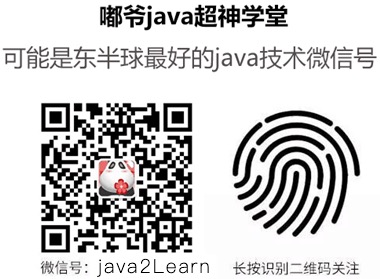前言
咳,小白你好,我是老白。比你早那么一段时间接触git,不知道你之前是否跟我一样是使用SVN来进行版本管理的,在这里,我不会告诉你git的历史,发展以及优势,既然你想学git,我就当你已经懂了这些。我只能告诉你我为什么要学git,因为我觉得它十分的高大上,外加可以装逼~~
正文
环境安装
正式开搞了,紧张不。本系列是在window系统上搞的,所以我只介绍window系统如何安装
下载路径:Git客户端
安装后再任意地方鼠标右键就会出现如下,Git Bash Here就是我们的客户端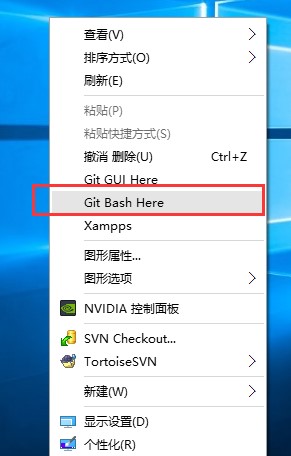

初次运行 Git 前的配置
当安装完Git应该做的第一件事就是设置你的用户名称与邮件地址。 这样做很重要,因为每一个Git的提交都会使用这些信息,并且它会写入到你的每一次提交中,不可更改:1
2git config --global user.name "tengj"
git config --global user.email johndoe@example.com
再次强调,如果使用了 --global 选项,那么该命令只需要运行一次,因为之后无论你在该系统上做任何事情, Git 都会使用那些信息。 当你想针对特定项目使用不同的用户名称与邮件地址时,可以在那个项目目录下运行没有 --global 选项的命令来配置。
创建版本库
指定一个目录作为你的仓库地址,我这里使用E:\gitRepository作为我后期所有项目的总空间。
创建我的第一个项目名~起名叫做gitDemo,这个直接在window新建一个文件夹就行。
然后在gitDemo目录里面,右键鼠标打开git客户端,输入创建版本库命令:1
git init

瞬间Git就把仓库建好了,而且告诉你是一个空的仓库(empty Git repository),细心的读者可以发现当前目录下多了一个.git的目录,这个目录是Git来跟踪管理版本库的,没事千万不要手动修改这个目录里面的文件,不然改乱了,就把Git仓库给破坏了。如果你没有看到.git目录,那是因为这个目录默认是隐藏的,自己麻利的改下目录属性吧。
添加文件到版本库
上面把git仓库搭建好了,现在就来试试添加文件到版本库里面。
创建一个txt文档起名叫做readme.txt,往里面添加一点内容hello git.
注意,最好不要用系统自带的txt来编写,因为这里需要文件是UTF-8格式的,所以我使用EditPlus这种可以把文件另存为UTF-8格式的编辑器的。
创建好文件后,添加到仓库只需要2个操作:
第一步,用命令git add告诉Git,把本地代码托送到暂存区1
git add readme.txt
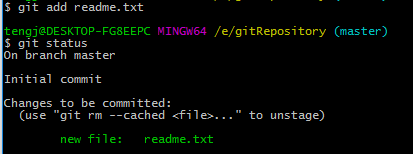
第二步,用命令git commit告诉Git,把文件提交到仓库:1
git commit -m "first commit"

-m 参数是用来注释你提交的信息的,这样以后才知道这次提交时用来干嘛
查看当前新增或者修改的文件
实际使用中你不止只有一个文件,或新增或修改多个文件,可能时间一久就忘了有多少文件需要提交
这里模拟一下,首先新建一个hello.txt的文件,然后修改readme.txt内容,添加一句come on baby.
这样就有2个文件需要提交了。
我们使用git status命令来查看当前状态,是否有未提交的文件1
git status
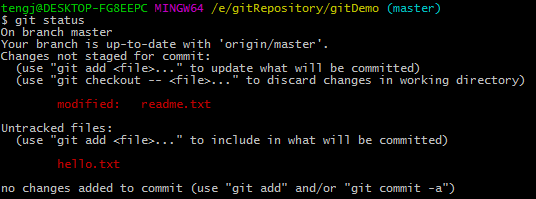
如图,可以看到红色的字体显示的一个readme.txt被修改过了,但还没有准备提交的修改,另外一个是Untracked files: hello.txt,表示新增的文件。
这时候准备把上面2个文件都提交,使用命令:1
2git add readme.txt
git add hello.txt
或者你嫌弃文件太多,一次次add感觉很麻烦,那么可以试试使用git add .提交,.表示提交当前目录所有文件1
git add .
提交后再使用git status命令查看下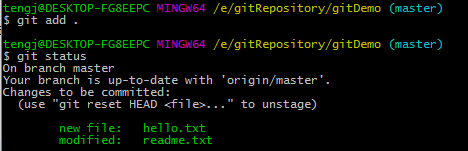
你会看到这2个文件都变成绿色了,表示添加到暂存区成功了
然后使用git commit提交后,在使用git status查看1
git commit -m "second commit"

如图,可以看到文件提交到仓库了,并且git status后提示nothing to commit, working directory clean,说明当前没有需要提交的修改,工作目录是干净。
比较当前文件跟版本文件内容
假如你休假两周从国外回来,第一天上班时,已经记不清上次怎么修改的readme.txt,所以,需要用git diff这个命令看看:1
git diff readme.txt
额我发现什么反应都没有。。原来是我readme.txt已经commit提交到版本库了。内容一样当然没有啥好比对的。这里我们往readme.txt添加一条内容day day up。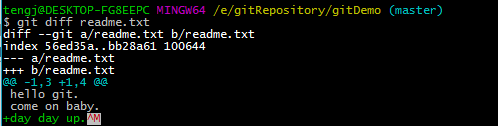
如图,最后一行绿色的+day day up.表示是新增的。
查看历史提交记录
有时候你想看看之前提交的历史纪录~那么就需要使用到git log命令:1
git log

如图,可以看到我们提交的2次历史,first commit和second commit。历史纪录是根据时间倒叙排列的。
如果觉得代码太多了,加点过滤就行1
git log --pretty=oneline

其中,里面那一串常常字符串作用很重要,介绍版本回退的时候详细说明。
总结
好了,今天小白入门到此就结束了,如果你看完了这篇教程,说明你已经入门git了,恭喜。接下去就是继续深入学习。今天所涉及的命令整理下如下:
git init 初始化仓库
git add 添加文件到暂存区
git commit 提交文件到仓库
git diff 比对本地和版本库里面的文件
git log 查看历史提交记录
注意,文中多次提到的暂存区,在git中是个很重要的概念,弄懂了暂存区才算真正懂了git。我暂时还不是很懂,毕竟我也刚学习,这篇教程说白了是我自己的学习笔记,一起努力吧,下篇就来介绍暂存区概念。
最近撸了个java的公众号,学习资源超级多,视频,电子书,最新开发工具一个都不能少,已全部分享到百度云盘,求资源共享,打造一个学习方便,工作方便的java公众号,开源开源,有需求的可以关注~撒花